A Steam Disk írási hiba egyszerű javítása Windows 10 rendszeren
Steam Disk Write Disk Error hibát észlel Windows 10 rendszeren a játék frissítése vagy letöltése közben? Íme néhány gyorsjavítás, amellyel megszabadulhat a hibaüzenettől.
„Adj egy nagy sebességű Wi-Fi-t és sok-sok élelmet, túlélem a napot, ha bezárkózok a házamba” – mondta minden ember a Földön. A koronavírus-járvány rohamosan terjed az egész világon, és milliók életét érinti. És az egyetlen hack, hogy megnyerjük ezt a csatát, ha otthon maradunk.
Igen ez így van. Mindannyian be vagyunk zárva a házunkba, és szeretjük vagy utáljuk, de a Wi-Fi az egyetlen társunk. Filmnézéstől, tévéműsoroktól, videóktól, játéktól, ételrendeléstől, barátaink videóhívásától kezdve mindenhez szükségünk van Wi-Fi-re, ez inkább szükséglet, mint szükséglet.
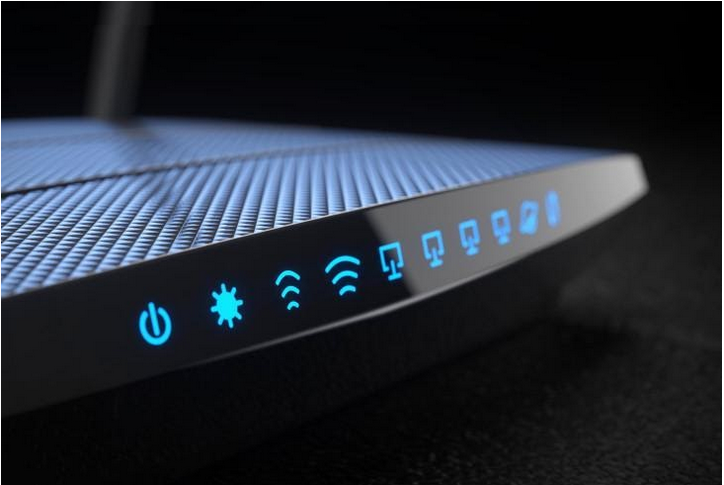
Kép forrása: Tech Crunch
Ahhoz, hogy a legtöbbet hozzuk ki az önkarantén szakaszból, nem akarunk Wi-Fi csatlakozási problémákat tapasztalni, igaz? Mivel legtöbbünk minden napját és éjszakáját otthon tölti elszigetelten, előfordulhat, hogy otthona egyes részein nem tud szörfözni nagy sebességű kapcsolaton, hálózati késések és egyéb problémák miatt.
Olvassa el még: Hogyan lehet javítani a Wi-Fi jelet Androidon
Kép forrása: Semleges angol
Kíváncsi arra, hogyan növelheti a Wi-Fi jelerősségét, és terjesztheti ki azt otthona szinte minden részére? Íme néhány hasznos módszer a Wi-Fi jelerősség növelésére az otthonon belül anélkül, hogy lyukat égetne a zsebében.
Mi szakítja meg a Wi-Fi jelerősséget?
Nos, lehet néhány oka. A megbízható, nagy sebességű Wi-Fi kapcsolat létrehozásához gondoskodni kell arról, hogy a hatótávolságon belül semmiféle akadály ne legyen. De ezt egy kicsit lehetetlen elérni, különösen otthonunkban. Tegyük fel, hogy a Wi-Fi útválasztót a nappaliban helyezik el, és mondjuk, hogy két szobával odébb, a folyosón szörfölsz az interneten. Számos tényező gyengíti a jelet, ideértve a távolságot, az akadályokat, például a falakat az otthoni környezetben, az egyéb elektronikus készülékek által okozott megszakításokat és így tovább. Egyetért vele, vagy sem, de nem számít, hányszor állítja vissza a Wi-Fi útválasztót, de ezek a problémák minden bizonnyal hátrányosan befolyásolják a Wi-Fi jelerősségét.
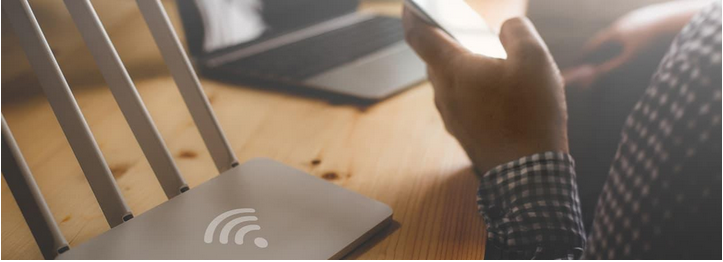
Kép forrása: HP Store
Fedezzen fel néhány módszert arra, hogyan növelhetjük a Wi-Fi jelerősségét házainkon belül, hogy zökkenőmentesen élvezhessük az internetezést.
Hogyan lehet növelni a Wi-Fi jelerősséget?
Íme néhány módszer, amelyek segíthetnek a Wi-Fi jelerősség növelésében a környezetében.
Kültéri hozzáférési pontok
Kép forrása: CNET
Az optimális, nagy sebességű Wi-Fi-sebesség megtapasztalásához számos kültéri hozzáférési pontot használhat a kapcsolat hatótávolságának bővítésére. A kültéri hozzáférési pontokat háza bármely sarkában beállíthatja, ahol gyakran szembesül lassú csatlakozási problémákkal. Még akkor is, ha ki szeretné terjeszteni Wi-Fi hatótávolságát a teraszra vagy a kertre, a kültéri hozzáférési pontok elvégzik a munkát, mivel ellenállnak a szélsőséges hőmérsékleti és időjárási viszonyoknak. A kültéri/beltéri Wi-Fi hozzáférési pontok használata segít elpusztítani a holtpontokat, és szélesebb tartományra kiterjeszti a Wi-Fi képességeit.
Olvassa el még: 5 tipp a telefon jelerősségének növelésére
Optikai szálas kábel
Kép forrása: Zen Internet
Ez egy másik megbízható hack a Wi-Fi jelerősség növelésére a környezetben. Tegyük fel, hogy egy többszintes épületben él, és ha a Wi-Fi hatótávolságának bővítésén gondolkodik. Ebben a forgatókönyvben optikai szálas kábelt telepíthet, amellyel kiterjesztheti a hatótávolságot a Wi-Fi útválasztótól az épület felső emeleteiig. Ha a sebesség és a késleltetés növeléséről beszélünk, az optikai kábel a legjobb megoldás.
Válassza ki a megfelelő konfigurációt

Kép forrása: Network World
A Wi-Fi útválasztó rossz konfigurációs beállításának kiválasztása amatőr hiba. Tehát abban a pillanatban, amikor úgy dönt, hogy kiterjeszti a Wi-Fi hatótávolságát otthonában, győződjön meg arról, hogy Wi-Fi útválasztója pontosan van konfigurálva. Az útválasztó beállítása előtt végezzen alapos kutatást az interneten, ismerje meg az összes műszaki jellemzőt, például az SSID-t, a sávszélességet, a frekvenciát és a Wi-Fi-vel kapcsolatos összes terminológiát.
Szóval, srácok, ez összefoglalja útmutatónkat arról, hogyan növelheti a Wi-Fi jelerősségét otthonában. Reméljük, hogy ezek a feltörések segítenek megbízható, gyors hálózati kapcsolat létrehozásában az egész házon belül.
Kíváncsi arra, hogyan növelheti a Wi-Fi jelerősségét iPhone-ján? Látogassa meg ezt a linket.
Sok sikert, emberek, vigyázzatok magatokra!
Steam Disk Write Disk Error hibát észlel Windows 10 rendszeren a játék frissítése vagy letöltése közben? Íme néhány gyorsjavítás, amellyel megszabadulhat a hibaüzenettől.
Fedezze fel, hogyan távolíthat el alkalmazásokat a Windows 10 rendszerből a Windows Store segítségével. Gyors és egyszerű módszerek a nem kívánt programok eltávolítására.
Fedezze fel, hogyan tekintheti meg vagy törölheti a Microsoft Edge böngészési előzményeit Windows 10 alatt. Hasznos tippek és lépésről-lépésre útmutató!
A Google zökkenőmentessé tette a csoportos megbeszélések lebonyolítását. Tudd meg a Google Meet korlátait és lehetőségeit!
Soha nincs rossz idő a Gmail jelszavának megváltoztatására. Biztonsági okokból mindig jó rutinszerűen megváltoztatni jelszavát. Ráadásul soha
Az online adatvédelem és biztonság megőrzésének egyik alapvető része a böngészési előzmények törlése. Fedezze fel a módszereket böngészőnként.
Ismerje meg, hogyan lehet némítani a Zoom-on, mikor és miért érdemes ezt megtenni, hogy elkerülje a zavaró háttérzajokat.
Használja ki a Command Prompt teljes potenciálját ezzel a több mint 280 (CMD) Windows-parancsot tartalmazó átfogó listával.
Alkalmazhatja a Google Táblázatok feltételes formázását egy másik cella alapján, a Feltételes formázási segédprogrammal, a jelen cikkben ismertetettek szerint.
Kíváncsi vagy, hogyan használhatod a Rendszer-visszaállítás funkciót a Windows 11 rendszeren? Tudd meg, hogyan segíthet ez a hasznos eszköz a problémák megoldásában és a számítógép teljesítményének helyreállításában.







![Feltételes formázás egy másik cella alapján [Google Táblázatok] Feltételes formázás egy másik cella alapján [Google Táblázatok]](https://blog.webtech360.com/resources3/images10/image-235-1009001311315.jpg)
